Pomoc s ruční aktivací mobilního širokopásmového připojení
Summary: Tento článek poskytuje informace o tom, jak získat číslo IMEI (International Mobile Equipment Identity) pro aktivaci karty mobilního širokopásmového připojení.
This article applies to
This article does not apply to
This article is not tied to any specific product.
Not all product versions are identified in this article.
Symptoms
Cause
Žádné informace o příčině.
Resolution
Číslo IMEI
Chcete-li kartu MMB (Mobile Broadband) nebo WWAN (Wireless Wide Area Network) aktivovat ručně, musíte získat číslo IMEI (International Mobile Equipment Identity) karty. Níže jsou uvedeny pokyny pro získání čísla IMEI pomocí příkazového řádku.
- V systému Windows 10 stiskněte klávesy Windows + X. Kliknutím na možnost Příkazový řádek (správce) otevřete okno v režimu správce (obrázek 1, pouze v angličtině).
Možnosti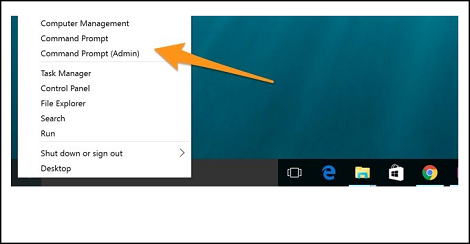
příkazového řádkuObrázek 1
- Chcete-li vyhledat informace o zařízení v místním systému, použijte v příkazovém řádku následující příkaz:
netsh mbn show interface
(Obrázek 2, pouze v angličtině)
Stiskněte klávesu Enter .
Příkaz netsh mbn show interface.
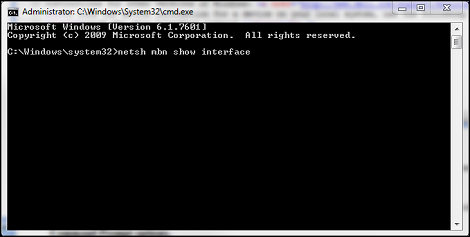
Obrázek 2
- Device ID je číslo IMEI (obrázek 3, pouze v angličtině).
ID zařízení v příkazovém řádku.
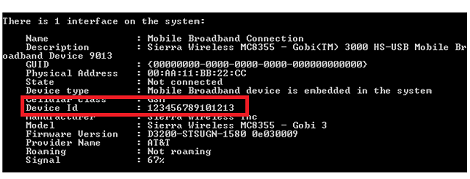
Obrázek 3
Pokud je služba WWAN zakázána, zobrazí se v příkazovém řádku zpráva (obrázek 4, pouze v angličtině): "Služba mobilního širokopásmového připojení (wwansvc) není spuštěna."
(wwansvc) Není spuštěno.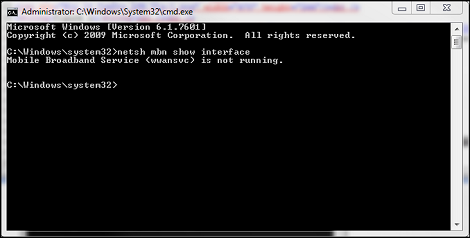
Obrázek 4
1. možnost, jak službu spustit.
- Aktivujte službu pomocí příkazu Příkazového řádku.
- Znovu otevřete příkazový řádek a zadejte příkaz:
net start wwanSvc
Stiskněte klávesu Enter.
2. možnost, jak službu spustit.
- Aktivujte službu v nabídce Služby.
- Znovu otevřete příkazový řádek a zadejte příkaz:
services.msc
Stiskněte klávesu Enter. - Vyhledejte „Automatická konfigurace sítě WWAN“ (obrázek 5, pouze v angličtině).
Služba Automatická konfigurace sítě WWAN.

Obrázek 5
- Dvakrát klikněte na položku služby WWAN a měla by se otevřít karta Obecné služby WWAN (obrázek 6, pouze v angličtině).
Karta Obecné služby WWAN.
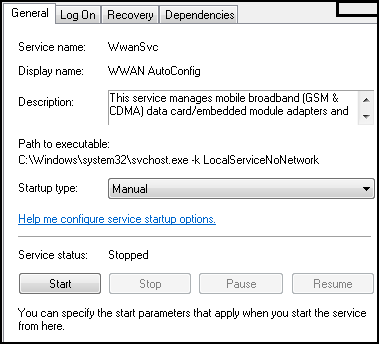
Obrázek 6
- Změňte typ spouštění na: Automatické.
- Klikněte na tlačítko Start.
- Po úspěšném spuštění služby opakujte z příkazového řádku příkaz "
netsh mbn show interface" a zaznamenejte číslo IMEI.
Poznámka: Bez čísla IMEI nelze aktivaci provést. Další možností (nedoporučuje se, protože může způsobit další komplikace) je otevřít kryt baterie a systému a najít štítek s číslem IMEI.
Nyní můžete kontaktovat svého přepravce (Verizon, T-Mobile, AT&T atd.) a aktivovat kartu.
Affected Products
Home & Office Networking, Wireless NetworkingArticle Properties
Article Number: 000130127
Article Type: Solution
Last Modified: 14 Aug 2023
Version: 5
Find answers to your questions from other Dell users
Support Services
Check if your device is covered by Support Services.